HP Color LaserJet 8550 Multifunction Printer series Guide de démarrage rapide
PDF
Descarregar
Documento
Guide de référence rapide Imprimantes 8550, 8550N, 8550DN, 8550GN, 8550MFP Français Imprimé sur du papier recyclé Copyright© 2000 Hewlett-Packard Co. Imprimé en Allemagne 04/00 Numéro de série C7096-90906 *C7096-90906* *C7096-90906* C7096-90906 Guide de référence rapide Imprimantes HP LaserJet 8550, 8550N, 8550DN, 8550GN, 8550MFP © Copyright Hewlett-Packard Company 2000 Tous droits réservés. Toute reproduction, adaptation de traduction est interdite sans accord écrit préalable, sauf si régie par les lois sur le copyright. Numéro de série : C7096-90906 Première édition : avril 2000 Garantie Les informations contenues dans ce document sont sujettes à modification sans avis préalable. En fonction de ces informations, Hewlett-Packard exclut toute garantie de quelque forme que ce soit. HEWLETT-PACKARD EXCLUT TOUTE GARANTIE POUR LA COMMERCIALISATION ET L’UTILISATION POUR UN USAGE PARTICULIER. Hewlett-Packard exclut toute responsabilité quant aux dommages directs, indirects, accidentels ou consécutifs liés à l’utilisation de ces informations ou à l’installation même du produit. Marques déposées Adobe, PostScript et Adobe Photoshop sont des marques commerciales d’Adobe Systems Incorporated qui peuvent être déposées dans certaines juridictions. Arial, Monotype et Times New Roman sont des marques déposées aux Etats-Unis de Monotype Corporation. CompuServe est une marque déposée aux Etats-Unis de CompuServe, Inc. Helvetica, Palatino, Times et Times Roman sont des marques commerciales de Linotype AG et/ou de ses filiales aux Etats-Unis et dans d’autres pays. Microsoft, MS Windows, Windows et Windows NT sont des marques déposées aux Etats-Unis de Microsoft Corporation. TrueType est une marque déposée aux Etats-Unis d’Apple Computer, Inc. ENERGY STAR est une marque de service déposée aux Etats-Unis de U.S. EPA (agence américaine pour la protection de l’environnement). Table des matières Informations sur l’imprimante................................... 2 Informations sur l’imprimante................................... 2 Utilisation du système d’aide en ligne de l’imprimante ............................................................. 6 Utilisation du panneau de commande de l’imprimante ............................................................. 7 Messages du panneau de commande de l’imprimante ........................................................... 10 Chargement d’un support ....................................... 17 Spécifications du support ........................................... 17 Capacités des bacs à papier ...................................... 20 Configuration du type et du format du support ........... 32 Bourrages supports ................................................. 34 Remplacement de consommables ......................... 49 Pour plus d’informations......................................... 50 FR Table des matières 1 Informations sur l’imprimante Configurations Cette imprimante existe dans les 5 configurations décrites ci-après : HP Color LaserJet 8550 Le modèle HP Color LaserJet 8550 est livré en série avec un bac 1 de 100 feuilles, un bac 3 de 500 feuilles, un socle d’imprimante et 32 Mo de RAM. HP Color LaserJet 8550N Le modèle HP Color LaserJet 8550N est livré en série avec un bac 1 de 100 feuilles, un bac 2 de 500 feuilles, un bac 3 de 500 feuilles, un socle d’imprimante, 32 Mo de RAM, un serveur d’impression HP JetDirect (10/100 Base-TX) et un disque dur interne. HP Color LaserJet 8550DN Le modèle HP Color LaserJet 8550DN est livré en série avec un bac 1 de 100 feuilles, un bac 2 de 500 feuilles, un bac 3 de 500 feuilles, un bac d’alimentation de 2 000 feuilles (bac 4), une unité recto verso, 64 Mo de RAM, un serveur d’impression HP JetDirect (10/100 Base-TX), un disque dur interne et cinq pattes de stabilisation. FR Informations sur l’imprimante 2 HP Color LaserJet 8550GN Le modèle HP Color LaserJet 8550GN est livré en série avec un bac 1 de 100 feuilles, un bac 2 de 500 feuilles, un bac 3 de 500 feuilles, un bac d’alimentation de 2 000 feuilles (bac 4), une unité recto verso, 128 Mo de RAM, un serveur d’impression HP JetDirect (10/100 Base-TX), un disque dur interne, cinq pattes de stabilisation et un processeur offrant des performances supérieures. HP Color LaserJet 8550MFP Le modèle HP Color LaserJet 8550MFP est livré en série avec un bac 1 de 100 feuilles, un bac 2 de 500 feuilles, un bac 3 de 500 feuilles, une unité recto-verso, 64 Mo de RAM, un serveur d'impression HP JetDirect (10/100 Base-TX), un disque dur interne, un socle d’imprimante/module de copie et un module de copie. FR Informations sur l’imprimante 3 Options du panneau de commande Utilisation du système d’aide en ligne de l’imprimante Cette imprimante offre un système d’aide en ligne qui indique comment corriger la plupart des erreurs d’imprimante. Certains messages d’erreur du panneau de commande alternent avec des instructions visant l’accès au système d’aide en ligne. Quand le signe " apparaît dans un message d’erreur ou qu’un message alterne avec l’indication POUR L'AIDE APPUYEZ SUR ", appuyez sur la touche ARTICLE pour parcourir une séquence d’instructions. Si le panneau de commande affiche plusieurs messages en alternance, appuyez sur MENU+ pour afficher l’aide concernant le premier message, puis recommencez pour les autres messages. Lorsque l’aide souhaitée est affichée, appuyez sur ARTICLE+ pour faire défiler les messages d’aide. Pour quitter le système d’aide en ligne, appuyez sur REPRISE. FR Options du panneau de commande 4 Utilisation du panneau de commande de l’imprimante L’illustration suivante montre l’emplacement des fonctions du panneau de commande de l’imprimante. A Reprise Cette fonction permet de mettre l’imprimante hors ou sous tension et de quitter les menus. B Menu Cette fonction donne accès aux menus du panneau de commande de l’imprimante pour définir les valeurs par défaut. Cette touche permet à la fois de passer au menu suivant ou au menu précédent dans la liste des menus disponibles. FR Options du panneau de commande 5 C Affichage Cette fonction présente les données relatives à l’imprimante (telles que l’état de l’imprimante, les actions requises ou les erreurs de données et d’impression) sur une ou deux lignes de caractères. D - Valeur + Cette fonction permet de passer d’un choix de valeur à l’autre pour un article particulier du menu en utilisant la touche -/+. Cette touche permet à la fois de passer à la valeur suivante ou précédente. E Annuler tâche Cette fonction permet d’interrompre l’impression en cours. Si aucune tâche n’est en cours d’impression et que l’écran indique le contraire, la fonction ANNULER TÂCHE annule l’impression en cours et lance la demande d’impression suivante. Lorsque l’impression est annulée, le message ANNULATION DE LA TACHE s’affiche. F Article Cette fonction permet de passer d’un article à l’autre dans un menu particulier. Cette touche permet à la fois de passer à l’article suivant et à l’article précédent dans la liste des articles disponibles. La touche ARTICLE passe d’un message à l’autre dans l’aide du panneau de commande. FR Options du panneau de commande 6 G Voyant Prêt (vert) • Activer : l’imprimante est activée et prête à recevoir et à traiter des données. • Désactiver : l’imprimante est désactivée et ne peut recevoir ou traiter des données. • Clignotant : l’imprimante est en cours d’activation ou de désactivation. H Voyant Données (vert) • Activer : les données sont dans la mémoire tampon de l’imprimante ou l’imprimante est en cours de traitement des données. • Désactiver : la mémoire tampon de l’imprimante est vide. • Clignotant : l’imprimante reçoit ou traite les données. I Voyant Attention (orange) • Activer : erreur de l’imprimante. • Désactiver : l’imprimante ne nécessite aucune attention particulière. • Clignotant : l’imprimante nécessite une attention particulière. J FR Sélectionne Cette fonction permet de sélectionner l’article ou la valeur affichée sur le panneau de commande de l’imprimante. Un astérisque (*) s’affiche près de la sélection. Options du panneau de commande 7 Messages du panneau de commande de l’imprimante Les messages courants du panneau de commande provoquant l’arrêt de l’imprimante sont énoncés ci-dessous. Pour obtenir une liste exhaustive des messages, consultez le guide de l’utilisateur en ligne ou contactez votre administrateur système. Messages du panneau de commande Description Action 13.XX BOURR PAP. alterne avec STKR : ELIMINER BOURRAGE AGRAFEUSE Un bourrage s’est produit dans l’agrafeuse. Ouvrez la porte de l’agrafeuse et éliminez le bourrage de papier ou d’agrafes. 41.3 FORM PAP NON CONFORME CHARGER BAC 1 <type> <format> Le bac 1 est configuré pour un seul format de support, l’imprimante peut néanmoins détecter un format différent inséré dans le bac 1. <type> et <format> correspondent au type et au format spécifiés dans le gestionnaire de l’imprimante ou l’application. Chargez le support au format correspondant dans le bac 1 ou reconfigurez le bac 1 en fonction du format du support qu’il contient. 41.3 FORMAT PAP NON CONFORME CHARGER BAC 1 <largeur> <longueur> Le bac 1 est configuré pour un format de support personnalisé mais l’imprimante détecte qu’un format différent est alimenté à partir du bac 1. Les mentions <largeur> et <longueur> représentent la largeur et la longueur de support sélectionnées dans l’application ou dans le pilote d’imprimante. Placez le support du format demandé dans le bac 1. FR Options du panneau de commande 8 Messages du panneau de commande Description Action 41.5 FORM PAP NON CONFORME CHARGER BAC <x> <type> <format> L’imprimante était configurée pour recevoir un type de support spécifique depuis un bac d’alimentation. Cependant, un type différent a été inséré. Ouvrez et refermez la porte avant. L’imprimante envoie la page. Vérifiez que la configuration du panneau de commande et le support sont corrects. AGRAFEUSE MANQUE AGRAFES Il reste 20 à 50 agrafes dans la cartouche de l’agrafeuse. Aucune intervention n’est requise. ALIM. MANUELLE <type> <format> L’imprimante nécessite l’alimentation manuelle d’une feuille de support ou d’une enveloppe. Chargez le support de type et de format corrects dans le bac 1. BAC DE SORTIE SUPERIEUR PLEIN Le bac de sortie supérieur de la trieuse à bacs multiples est plein. Retirez tous les supports du bac de sortie supérieur de la trieuse à bacs multiples. BAC DE SORTIE SUPERIEUR PLEIN Le bac de sortie supérieur de l’imprimante est plein. Supprimez tous les supports du bac de sortie supérieur. BAC DE SORTIE GAUCHE PLEIN Le bac de sortie gauche de l’imprimante est plein. Videz le bac de sortie gauche pour continuer l’impression. BAC DE SORTIE RECEPTACLE PLEIN Les bacs de sortie de la trieuse à bacs multiples sont pleins. Supprimez tous les supports des bacs de sortie de la trieuse à bacs multiples. BAC DE SORTIE SEPARATEUR PLEIN Les bacs de sortie de la trieuse à bacs multiples sont pleins. Supprimez tous les supports des bacs de sortie de la trieuse à bacs multiples. BAC DE SORTIE TRIEUSE X PLEIN Un élément de la trieuse à bacs multiples est plein (X représente un des huit éléments). Supprimez tous les supports de la trieuse. BAC SORTIE PLEIN alterne avec DEGAGER PAP. DE BAC RECTO Le papier a atteint l’indicateur de bac plein du bac recto gauche. Videz le bac recto. FR Options du panneau de commande 9 Messages du panneau de commande Description Action BAC SORTIE PLEIN alterne avec VIDER LE BAC 1 OPTIONNEL Le bac du récepteur est plein. Videz-le. BAC X VIDE <type> <format> Un bac qui n’est pas sélectionné ne contient plus de support. Chargez le type et le format du support spécifiés à l’écran. CARTOUCHE ENCRE NEUVE ? = NON Ce message s’affiche lorsque l’imprimante détecte que le message ENCRE INSUF. ou PLUS D'ENCRE est apparu avant de disparaître, ce qui indique l’installation probable d’une cartouche neuve. Changez la réponse en OUI et appuyez sur SÉLECTIONNE si vous venez d’installer une cartouche. Appuyez sur ARTICLE+ jusqu’à ce CARTOUCHE ENCRE NEUVE=NOIRE. Appuyez sur VALEUR+ jusqu’à ce que la nouvelle cartouche apparaisse et appuyez sur SÉLECTIONNE. CHARGER BAC 1 <type> <format> Une opération définie par l’utilisateur concernant le format du support n’est pas actuellement effectuée dans le bac 1. Chargez le type et le format du support spécifiés à l’écran. Après chargement du bac, l’imprimante se met elle-même en ligne. CHARGER BAC X <type> <format> VERIFIER PARAM. PAN. COMMANDE Une opération définie par l’utilisateur concernant le format du support n’est pas actuellement effectuée dans l’imprimante ou le bac ne contient plus de support. Chargez le support spécifié à l’écran et configurez le bac d’entrée sur le panneau de commande de l’imprimante. Après chargement du bac, l’imprimante est en ligne. Appuyez sur REPRISE pour obtenir une impression sur le support dont le format est défini par défaut. DEGAGER PAPIER DE L'IMPRIMANTE L’imprimante essaie de supprimer le support inutilisable (un support endommagé lors d’un bourrage support, par exemple). Aucune action requise. FR Options du panneau de commande 10 Messages du panneau de commande Description Action DISPOSIT. ENTREE CIRC. PAPIER OUV La porte de l’unité de transfert du support du bac 4 est ouverte. Fermez la porte de l’unité de transfert du support. ENCRE INSUF. REMP. CART. <couleur> L’imprimante n’a presque plus d’encre d’une couleur spécifique. La <couleur> peut être cyan, magenta, jaune ou noir. Vous pouvez continuer l’impression. Cependant, la cartouche d’encre doit être remplacée afin d’améliorer l’impression. Consultez le guide d’installation inclus dans la cartouche d’encre. ERREUR COMM TRIEUSE VÉRIFIER CÂBLES ET ALIMENTER Indique un problème de communication entre la trieuse à bacs multiples et l’imprimante. Vérifiez que les câbles d’alimentation et de communication sont connectés. Appuyez sur REPRISE pour poursuivre l’impression. Si le message est toujours affiché, éteignez l’imprimante, puis rallumez-la pour la réinitialiser. Si le problème persiste, contactez le revendeur ou le réparateur agréé HP le plus proche pour qu’il intervienne. ERREUR RECTO VER VERIFIER UNITE L’imprimante a détecté une erreur dans l’unité recto verso empêchant l’impression sur les deux faces. Retirez l’unité recto verso. Enlevez les supports bloqués, le cas échéant, l’unité recto verso et réinstallez-la. ERREUR TAMBOUR REMPLACER LE KIT L’imprimante a détecté une erreur dans le tambour d’imagerie. Remplacez le kit du tambour afin de poursuivre l’impression. Consultez le guide d’installation inclus dans le kit du tambour. FERMER PORTE <emplacement> L’imprimante détecte qu’une des portes n’est pas correctement fermée. <emplacement> représente l’une des portes de l’imprimante. Selon le message, fermez la porte correspondante. Lorsque toutes les portes de l’imprimante sont fermées, le panneau de commande affiche le message PRECHAUFFAGE. FR Options du panneau de commande 11 Messages du panneau de commande Description Action FUSION HORS-SVC REMPLACER LE KIT La durée d’utilisation de la fusion et des rouleaux à papier arrive à son terme. Remplacez le kit de fusion et réinitialisez le compteur de fusion avant d’effectuer une impression. Consultez le guide d’installation inclus dans le kit de fusion. FUSION USAGEE REMPLACER LE KIT La fusion arrive à son terme. Vous pouvez continuer l’impression. Cependant, le dispositif de fusion doit être remplacé afin d’améliorer l’impression. Consultez le guide d’installation inclus dans le kit de fusion. HORS-LIGNE L’imprimante est hors-ligne et aucun message d’erreur n’apparaît. Appuyez sur REPRISE pour mettre l’imprimante en ligne. INSTALLER CART. <couleur> Une ou plusieurs cartouches d’encre parmi les quatre ne sont pas installées ou ne sont pas correctement installées dans l’imprimante. La <couleur> peut être cyan, magenta, jaune ou noir. Insérez la cartouche ou assurez-vous que celle-ci est bien installée dans l’imprimante. INSTALLER FUSION PORTE INF GAUCHE L’imprimante a détecté que le dispositif de fusion n’est pas installé. Installez le dispositif de fusion et vérifiez qu’il est correctement installé dans l’imprimante avant d’effectuer une impression. Consultez le guide d’installation inclus dans le kit de fusion. INSTALLER TAMB. IMAGE OUVRIR PORTE AVANT L’imprimante a détecté que le tambour d’imagerie n’est pas installé. Installez le tambour d’imagerie avant d’effectuer une impression. Consultez le guide de démarrage ou le guide d’installation inclus dans le kit du tambour. FR Options du panneau de commande 12 Messages du panneau de commande Description Action INSTALLER TAMB. TRANSFERT OUVRIR PORTE DROITE L’imprimante a détecté que le tambour de transfert n’est pas installé. Installez le tambour de transfert avant d’effectuer une impression. Consultez le guide de démarrage ou le guide d’installation inclus dans le kit de transfert. PLUS D'ENCRE REMP. CART. <couleur> L’imprimante n’a plus d’encre d’une couleur spécifique. La <couleur> peut être cyan, magenta, jaune ou noir. Remplacez la cartouche d’encre de couleur spécifique afin de poursuivre l’impression. Consultez le guide d’installation inclus dans la cartouche d’encre. POWERSAVE ACTIVE L’imprimante est en mode Powersave. Supprimez ce message en appuyant sur n’importe quelle touche ou en envoyant une tâche d’impression à l’imprimante. STKR : CONNECTER A IMPRIMANTE L’accessoire n’est pas correctement attaché à l’imprimante. Assurez-vous que l’accessoire est correctement attaché à l’imprimante et attendez que le voyant d’état de l’accessoire s’allume (vert - allumage continu). STKR : DECONNECT & DEGAGER BOURR Un bourrage s’est produit dans l’accessoire. Eliminez le bourrage. STKR : FERMER PORTE AGRAFEUSE La porte de l’agrafeuse est ouverte ou mal fermée. Fermez correctement la porte de l’agrafeuse. STKR : SURCHARGE BAC alterne avec VIDER LE BAC 1 OPTIONNEL La charge maximale du bac du récepteur a été atteinte. Retirez le papier du bac du récepteur. SUP BOUR REC VERS PORTE INF GAUCHE L’imprimante détecte un bourrage support dans l’unité recto verso. Consultez la section «Pour supprimer les bourrages provenant de l’unité recto verso optionnelle» à la page 46. FR Options du panneau de commande 13 Messages du panneau de commande Description Action SUPP BOUR BAC X L’imprimante détecte un bourrage papier dans un des bacs optionnels. Ouvrez le bac indiqué et éliminez le bourrage. Refermez le bac et attendez la fin du préchauffage de l’imprimante avant de reprendre l’impression. SUPP BOUR FUSION PORTE INF GAUCHE L’imprimante détecte un bourrage support dans la zone de fusion. Consultez la section «Pour supprimer les bourrages provenant de la zone de fusion» à la page 40. SUPP BOUR FORMAT PAPIER NON CONFORME CHARGER BAC 1 <type> <format> L’imprimante détecte un bourrage support dans le bac 1. Consultez la section «Pour supprimer les bourrages dans le bac 1» à la page 37. SUPPORT INCONNU DANS BAC 1 Un support a été inséré dans le bac 1 pour une impression en alimentation manuelle et cette tâche est terminée. Cependant, un support différent est resté dans le bac 1. Celui-ci n’est pas configuré. Configurez le type de support pour le bac 1 ou enlevez le support restant. Voir «Configuration du type et du format du support» à la page 32. SUPPR BOUR SORTIE PORTE SUP GAUCHE L’imprimante détecte un bourrage support dans le bac de sortie supérieur. Consultez la section «Pour supprimer les bourrages dans la porte supérieure gauche et le bac de sortie supérieur» à la page 47 SUPPR BOURRAGE BAC 4 L’imprimante détecte un bourrage support dans le bac 4. Consultez la section «Pour supprimer les bourrages dans le bac 4 (optionnel)» à la page 39. SUPPR BOURRAGE ENTREE L’imprimante détecte un bourrage support dans le bac d’alimentation. Consultez les section «Retrait d’un support bloqué» à la page 34. FR Options du panneau de commande 14 Messages du panneau de commande Description Action SUPPR BOURRAGE PAPIER L’imprimante détecte un bourrage support. Ouvrez l’imprimante pour situer le bourrage et le supprimer. Pour de plus amples informations, consultez la section «Retrait d’un support bloqué» à la page 34. SUPPR BOURRAGE TRANSFERT L’imprimante détecte un bourrage support dans la zone du tambour de transfert. Consultez la section «Pour supprimer les bourrages dans les zones de transfert et d’enregistrement» à la page 44. SUPPR BOURRAGE TRIEUSE L’imprimante détecte un bourrage support dans la trieuse à bacs multiples. Consultez la section «Pour éliminer les bourrages d’un accessoire de finition (trieuse à bacs multiples, agrafeuse 3 000 feuilles ou agrafeuse/réceptacle 3 000 feuilles, par exemple)» à la page 48. TAMBOUR HORS-SVC REMPLACER LE KIT La durée d’utilisation du tambour d’imagerie arrive à son terme. Remplacez le kit du tambour afin de poursuivre l’impression. Consultez le guide d’installation inclus dans le kit du tambour. TAMBOUR USAGE REMPLACER LE KIT La durée d’utilisation du tambour d’imagerie arrive à son terme. Vous pouvez continuer l’impression. Cependant, le kit du tambour doit être remplacé afin d’améliorer l’impression. Consultez le guide d’installation inclus dans le kit du tambour. TRAITEMENT COPIE <X> SUR <Y> L’imprimante effectue une épreuve et une impression ou une tâche d’impression de mauvaise qualité. Aucune action requise. FR Options du panneau de commande 15 Messages du panneau de commande Description Action TRANSF. HORS-SVC REMPLACER LE KIT La durée d’utilisation du tambour de transfert, de la courroie de transfert, du rouleau de nettoyage et des filtres arrive à son terme. Remplacez le kit de transfert et réinitialisez le compteur de transfert avant d’effectuer une impression. Consultez le guide d’installation inclus dans le kit de transfert. TRANSF. USAGE REMPLACER CART. La durée d’utilisation du tambour de transfert, de la courroie de transfert, du rouleau de nettoyage et des filtres arrive presque à son terme. Vous pouvez continuer l’impression. Cependant, le kit de transfert doit être remplacé afin d’améliorer l’impression. Consultez le guide d’installation inclus dans le kit de transfert. TRIEUSE NON CONNECTEE La trieuse à bacs multiples n’est pas correctement connectée à l’imprimante. Poussez la trieuse contre l’imprimante. Vérifiez que les roues de la trieuse à bacs multiples n’entravent pas la connexion de celle-ci à l’imprimante. TROP DE PAGES DS TACHE A AGRAF L’épaisseur papier est supérieure à la contenance de l’agrafeuse. L’épaisseur papier de la tâche à agrafer ne doit pas dépasser 5 mm. Pour plus d’informations, consultez les spécifications d’agrafage dans le guide d’utilisation. VER LEVIER ENCRE Le levier bleu situé à l’intérieur de la trappe de dégagement n’est pas verrouillé. Ouvrez la porte avant de l’imprimante, ouvrez la trappe de dégagement, basculez le levier bleu vers la gauche pour le verrouiller, refermez la trappe de dégagement et la porte avant. FR Options du panneau de commande 16 Chargement d’un support Spécifications du support Le tableau ci-dessous contient des informations relatives au chargement de supports tels que les transparents, les enveloppes, les étiquettes et les supports perforés. Pour obtenir de plus amples informations relatives aux spécifications d’un support pour cette imprimante, reportez-vous au guide de l’utilisateur en ligne. FR Chargement d’un support 17 Bac 1 FR Type et format du support Poids du support Orientation a Papier Papier lourd (105-216 g/m2) Lettre A4 Executive Légal 279 x 432 mm A3 A5 Formats personnalisés : minimum : 9,75 x 18,75 cm maximum : 30 x 46,25 cm document de 60-216 g/m2 IR : Face imprimée vers le haut RV : Face imprimée vers le bas P&F : Bord court (supérieur) vers l’arrière du bac Lettre/A4 : Bord long vers l’imprimante Support perforé Lettre A4 document de 60-216 g/m2 IR : Face imprimée vers le haut, avec les perforations orientées vers l’imprimante RV : Face imprimée vers le bas, avec les perforations orientées dans le sens inverse de l’imprimante Transparents Lettre A4 Epaisseur b 0,10-0,13 mm Face imprimée vers le haut, avec le bord long orienté vers l’imprimante Enveloppes Carte postale double (JPOSTD) B5 Commercial #10 C5 DL Monarch 90 g/m2 au maximum Face imprimée vers le haut, avec le bord court orienté vers l’imprimante Etiquettes Lettre A4 - Face imprimée vers le haut, avec le bord long orienté vers l’imprimante Chargement d’un support 18 Bac 2 3 4 2 3 Type et format du support Poids du support Orientation a Papier Lettre A4 Executive Légal Bacs 3 et 4 uniquement et format A3 279 x 432 mm 60-105 g/m2 IR : Face imprimée vers le bas IR : Face imprimée vers le haut P&F : Bord court (supérieur) orienté vers l’arrière du bac Support perforé Lettre A4 60-105 g/m2 IR : Face imprimée vers le bas, avec les perforations orientées vers la droite RV : Face imprimée vers le haut, avec les perforations orientées vers la gauche Transparents Lettre A4 Epaisseur b 0,10-0,13 mm Face imprimée vers le bas a. IR = impression recto ; RV = impression recto verso ; P&F = papier à en-tête et formulaires préimprimés b. HP vous recommande d’utiliser des transparents d’une épaisseur de 0,13 mm avec cette imprimante. FR Chargement d’un support 19 Capacités des bacs à papier Le tableau suivant contient les informations concernant les capacités des divers bacs. Pour plus d’informations, consultez le guide d’utilisation en ligne. Bac Capacité maximale 1 Papier, Support perforé : 100 feuilles de papier (75 g/m 2). Limites des repères de remplissage des supports sur les guides de largeur du support. Transparents, Etiquettes : Limites des repères de remplissage des supports sur les guides de largeur du support. Enveloppes : 10 environ Limites des repères de remplissage des supports sur les guides de largeur du support 2 Papier, Support perforé : 500 feuilles de papier (75 g/m2). Limites des repères de remplissage des supports sur les guides de largeur du support. Transparents, Etiquettes : Limites des repères de remplissage des supports sur les guides de largeur du support. 3 Papier, Support perforé : 500 feuilles de papier (75 g/m2). Limites des repères de remplissage des supports sur les guides de largeur du support. Transparents, Etiquettes : Limites des repères de remplissage des supports sur les guides de largeur du support. 4 2 000 feuilles de papier (75 g/m2). Limites des repères de remplissage des supports sur les guides de largeur du support. ATTENTION Pour éviter les bourrages, n’ouvrez jamais un bac d’alimentation alors que l’imprimante imprime depuis ce bac. Remarque FR Ne remplissez jamais un bac d’alimentation au-delà des repères de remplissage des guides supports. Chargement d’un support 20 Pour charger un support dans le bac 1 ATTENTION Pour éviter des bourrages supports, évitez toujours d’ajouter ou de supprimer un support dans le bac 1 lors d’une impression à partir de ce bac. 1 Ouvrez le bac 1. 2 Faites glisser les guides de largeur du support pour qu’ils correspondent au format du support. 3 Chargez 100 feuilles de document (75 g/m2) dans le bac d’alimentation (face imprimée vers le haut), avec le bord long du support en format lettre ou A4 orienté vers l’imprimante. Ne remplissez pas le bac d’alimentation au-delà des limites du repère de remplissage des guides du support. Faites glisser le support dans l’imprimante le plus loin possible (jusqu’à ce que le bord vienne buter légèrement contre l’imprimante) puis réglez les guides de largeur jusqu’à ce que le support s’insère parfaitement dans les guides de largeur sans que celui-ci ne soit plié. Utilisez le panneau de commande pour sélectionner le format et le type de support placé dans le bac 1. Voir «Configuration du type et du format du support» à la page 32. FR Chargement d’un support 21 Pour charger des enveloppes dans le bac 1 ATTENTION N’utilisez jamais d’enveloppes renforcées, autoadhésives ou comportant des attaches, des pressions ou des fenêtres. Ces types d’enveloppe peuvent endommager l’imprimante. N’essayez jamais d’imprimer sur les deux côtés de l’enveloppe afin de ne pas endommager l’imprimante ou de provoquer des bourrages supports. 1 Ouvrez le bac 1. 2 Vous pouvez placer jusqu’à dix enveloppes dans le bac 1 entre les guides de largeur du support (face imprimée vers le haut) avec le volet arrière sur le bac d’alimentation et la zone d’adresse retour (bord court de l’enveloppe) orientée vers l’imprimante. FR Chargement d’un support 22 3 Faites glisser les guides de largeur du support jusqu’à ce qu’ils touchent les bords des enveloppes sans les plier. 4 Définissez le format de l’enveloppe dans le panneau de commande de l’imprimante. (Voir «Configuration du type et du format du support» à la page 32.) FR Chargement d’un support 23 Orientation du support dans le bac 1 Pour effectuer une impression recto, insérez le support dans un bac d’alimentation avec la face à imprimer vers le haut. Pour imprimer des supports de format lettre ou A4, placez le haut de la page vers le fond de l’imprimante et le bord long vers l’imprimante. Pour imprimer des formats de supports supérieurs aux formats lettre et A4, placez le bord (court) supérieur de la page vers l’imprimante. Chargez le papier à en-tête et les formulaires préimprimés face imprimée vers le haut. FR Chargement d’un support 24 Etant donné que l’unité recto verso commence par imprimer le verso, il faut orienter le papier à en-tête et le papier préimprimé de la manière indiquée. • Chargez le papier lettre et A4 côté recto en dessous, en dirigeant le bord supérieur (court) vers l’arrière de l’imprimante. • Chargez tous les autres formats de papier côté recto en dessous, en dirigeant le bord supérieur (court) vers la droite de l’imprimante. FR Chargement d’un support 25 Pour charger des supports dans les bacs 2 et 3 1 Maintenez fermement la poignée au centre du bac d’alimentation, appuyez sur le levier de verrouillage et retirez le bac jusqu’à ce qu’il se bloque. Remarque Pour utiliser le support dont le format est configuré dans le bac d’alimentation, passez à l’étape 8. Pour utiliser un support dont le format est différent du format défini, continuez à l’étape 2 pour reconfigurer le bac d’alimentation. 2 Tournez le bouton de verrouillage du guide du support sur la position déverrouillée. 3 Faites glisser les guides de largeur du support pour qu’ils correspondent au format du support. 4 Tournez le bouton de verrouillage du guide support sur la position verrouillée. FR Chargement d’un support 26 5 Pour régler le guide support gauche, appuyez dessus (A) puis soulevez-le et retirez-le (B). Remarque Soulevez ici (C) pour retirer le papier du bac. 6 Positionnez le guide support gauche au format de support approprié sur le bac d’alimentation. 7 Insérez le guide support gauche dans la fente arrière (D) puis abaissez-le (E) pour l’introduire dans la fente avant (F). Assurez-vous que le guide est correctement installé. 8 Vous pouvez charger jusqu’à 500 feuilles de 75 g/m2 dans le bac d’alimentation. FR Chargement d’un support 27 9 Assurez-vous que la patte du format du support à l’avant du bac est définie au bon format du support. 10 Réinsérez le bac d’alimentation dans l’imprimante. 11 Définissez le type du support dans le panneau de commande de l’imprimante. Remarque Configurez systématiquement le type de support à partir du panneau de commande de l’imprimante pour éviter que les utilisateurs n’impriment sur le mauvais type de support (sur des transparents à la place de papier ordinaire). (Voir «Configuration du type et du format du support» à la page 32.) Remarque Si le support est plié ou de travers au cours de l’impression, ouvrez le bac d’alimentation et retirez le support. Afin d’éviter tout bourrage support, évitez toujours d’ouvrir un bac d’alimentation lors d’une impression en cours. FR Chargement d’un support 28 Pour charger un support dans le bac 4 1 Maintenez fermement la poignée au centre du bac d’alimentation, appuyez sur le levier de verrouillage et retirez le bac jusqu’à ce qu’il se bloque. Remarque Pour utiliser le support dont le format est configuré dans le bac d’alimentation, passez à l’étape 5. Pour utiliser un support dont le format est différent du format défini, continuez à l’étape 2. 2 Pour régler le guide avant, soulevez le goujon (A), placez le guide dans les fentes supérieure et inférieure et correspondant au format du support à charger (B), puis replacez le goujon. 3 Répétez l’étape 2 pour ajuster le guide support arrière. FR Chargement d’un support 29 4 Répétez l’étape 2 pour ajuster le guide support gauche. Remarque Pour insérer les supports de dimension 279 x 432 mm, déplacez le guide support gauche vers l’arrière du bac d’alimentation. 5 Vous pouvez charger jusqu’à 2 000 feuilles de 75 g/m2 dans le bac d’alimentation. ATTENTION Ne placez rien dans le bac d’alimentation à gauche des guides du support afin de ne pas entraver le levage du support à imprimer et de ne pas endommager le bac d’alimentation. 6 Appuyez sur les quatre angles de la pile de supports pour être sûr qu’elle repose bien à plat dans le bac. 7 Fermez le bac 4. Définissez le type du support dans le panneau de commande de l’imprimante. Voir «Configuration du type et du format du support» à la page 32. FR Chargement d’un support 30 Remarque FR Configurez systématiquement le type de support à partir du panneau de commande de l’imprimante pour éviter d’effectuer une impression sur le mauvais type de support (sur des transparents au lieu de papier ordinaire). (Voir «Configuration du type et du format du support» à la page 32.) Chargement d’un support 31 Configuration du type et du format du support Configurez le type de support (tel que du papier ordinaire, du papier à en-tête ou des transparents) pour chacun des bacs d’alimentation. Si le type et le format du support sont correctement configurés pour les bacs d’alimentation, l’imprimante fonctionne sur le type et le format de support et utilise automatiquement le bac d’alimentation adéquat. La configuration du type de support est essentielle pour plusieurs raisons : • En définissant le type de support, vous évitez d’imprimer sur un support incorrect, voire coûteux. • L’imprimante adapte automatiquement sa vitesse d’impression pour la prise en charge de supports spéciaux (tels qu’un support cartonné, des étiquettes et des transparents). De tels ajustements permettent une qualité d’impression optimale tout en économisant du temps et des ressources. Remarque FR Si le type de support n’est pas correctement défini, il se peut que l’imprimante n’imprime pas sur le support sélectionné ou que la vitesse d’impression pour ce type de support ne soit pas la bonne. De ce fait, vous obtenez une impression de mauvaise qualité. Chargement d’un support 32 Pour configurer les bacs d’alimentation Procédez comme suit pour configurer le type de support : 1 Appuyez sur MENU jusqu’à ce que MENU MANIP. PAPIER apparaisse sur le panneau de commande de l’imprimante. 2 Appuyez sur ARTICLE jusqu’à ce que TYPE BAC numéro = apparaisse à l’écran. 3 Appuyez sur -VALEUR+ jusqu’à ce que le type de support sélectionné apparaisse à l’écran. 4 Appuyez sur SÉLECTIONNE pour enregistrer la sélection. Un astérisque (*) s’affiche à droite de la sélection. Pour configurer le format du support pour le bac 1, répétez les étapes 1 à 4 (en substituant le mot «format» au mot «type»). Remarque Les bacs 2, 3 et 4 (facultatif) se règlent automatiquement sur le format du support. 5 Répétez les étapes 2 à 4 pour configurer le type de support dans un autre bac d’alimentation. -OuAppuyez sur REPRISE pour mettre l’imprimante en ligne. FR Chargement d’un support 33 Bourrages supports Retrait d’un support bloqué Les procédures développées sur les pages suivantes expliquent comment supprimer les bourrages les plus fréquents. Lorsque vous avez supprimé tous les bourrages, l’imprimante se met en préchauffage et relance l’impression. Le panneau de commande de l’imprimante affiche les messages décrivant l’emplacement où s’est produit le bourrage ainsi que la porte à ouvrir pour le supprimer. Première étape : essayez d’ouvrir puis de fermer la porte avant de l’imprimante. L’imprimante essaie de supprimer un bourrage dans le circuit papier et envoie la page vers un bac de sortie. Si l’imprimante ne supprime pas le bourrage, procédez comme suit : • Supprimez tous les bourrages dans l’imprimante. • Lorsque vous avez retiré le support bloqué dans une zone de l’imprimante, vérifiez toutes les autres zones et assurez-vous que tout le support a été retiré. FR Bourrages supports 34 Suppression de tous les bourrages supports répétitifs Si un bourrage subsiste dans l’imprimante, procédez comme suit : • Utilisez exclusivement des supports satisfaisant aux spécifications énoncées à la section «Chargement d’un support» à la page 17. • Assurez-vous que le support est correctement chargé dans les bacs d’alimentation et que les guides de largeur de support sont correctement définis. • Assurez-vous que le bac n’est pas surchargé par un support. • N’utilisez pas un support déchiré, usé ou irrégulier. • Retournez le support dans le bac. • Imprimez un support lourd dans le bac 1. Si un bourrage subsiste dans l’imprimante, contactez votre revendeur HP agréé le plus proche. Pour plus d’informations relatives à la suppression des bourrages répétitifs, consultez le guide de l’utilisateur en ligne. FR Bourrages supports 35 Pour supprimer les bourrages provenant de la porte inférieure droite 1 Ouvrez la porte inférieure droite. 2 Supprimez le support bloqué. 3 Sur le côté gauche de la porte, tirez la languette verte vers le bas pour abaisser la barre, enlevez le support bloqué et libérez la languette. 4 Fermez la porte inférieure droite. FR Bourrages supports 36 Pour supprimer les bourrages dans le bac 1 1 Retirez le support du bac 1. 2 Supprimez doucement le support bloqué. 3 Rechargez le support dans le bac 1 et recommencez l’impression. Remarque FR Si vous ne pouvez pas retirer le support facilement, voir «Pour supprimer les bourrages dans les zones de transfert et d’enregistrement» à la page 44. Bourrages supports 37 Pour supprimer les bourrages dans les bacs 2 et 3 1 Ouvrez le bac 2 ou le bac 3. 2 Retirez le support bloqué. Vous pouvez retirer le bac en le soulevant légèrement et en le retirant. Regardez à l’intérieur pour situer le support bloqué. 3 Refermez le bac. FR Bourrages supports 38 Pour supprimer les bourrages dans le bac 4 (optionnel) 1 Ouvrez le bac 4. 2 Supprimez le support bloqué. 3 Ouvrez la porte de l’unité de transfert du support et retirez le support. 4 Soulevez la languette verte, retirez le support bloqué et libérez la languette. 5 Refermez la porte de l’unité de transfert du support ainsi que le bac 4. FR Bourrages supports 39 Pour supprimer les bourrages provenant de la zone de fusion 1 Ouvrez la porte inférieure gauche. 2 Retirez doucement le support bloqué à l’intérieur de la porte ou entre les rouleaux situés près de la partie supérieure de l’ouverture. Si vous avez installé une unité recto verso optionnelle, passez à l’étape 3. Dans le cas contraire, passez à l’étape 6. 3 Appuyez sur la languette verte située sur le côté droit de l’unité recto verso et retirez-la de l’imprimante. 4 Retirez le support bloqué dans l’unité recto verso. 5 Soulevez le guide vert, retirez le support bloqué et abaissez le guide vert. FR Bourrages supports 40 AVERTISSEMENT ! Ne touchez pas au dispositif de fusion. Celui-ci est peut-être très chaud et vous risquez de vous brûler. 6 Sur le côté gauche du dispositif de fusion, tirez la languette verte vers le bas pour abaisser la barre, retirez doucement le support et libérez la languette. La répétition de bourrages dans la zone de fusion indique que celle-ci n’a pas été installée correctement. Si vous rencontrez des bourrages répétés dans la zone de fusion, effectuez les opérations décrites aux étapes 7 à 9. Dans le cas contraire, passez à l’étape 10. 7 Abaissez le grand levier vert situé sur le côté droit de la zone de fusion afin de vous assurer qu’elle est bien à son emplacement. 8 De chaque côté de la zone de fusion, faites basculer les leviers bleus doucement vers le bas. 9 Repositionnez les leviers bleus vers le haut jusqu’à ce que vous entendiez un déclic. 10 Si vous avez retiré l’unité recto verso de l’imprimante, remettez-la à son emplacement jusqu’à ce que vous entendiez un déclic. 11 Ouvrez la porte inférieure gauche. FR Bourrages supports 41 Pour supprimer les bourrages tambour 1 Ouvrez la porte avant, appuyez sur le bouton blanc situé sur le levier (vert) inférieur et basculez le levier vers la droite. 2 Ouvrez la porte supérieure droite. 3 A l’aide des poignées, tirez doucement le tambour de transfert jusqu’à ce qu’il se bloque. 4 Depuis l’avant de l’imprimante, retirez le support bloqué. 5 Retirez le tambour de transfert hors de l’imprimante et enlevez le support enroulé autour de ce dernier. 6 Alignez les flèches situées aux extrémités du tambour de transfert sur les flèches correspondantes à l’intérieur de l’imprimante. 7 Remettez le tambour de transfert dans l’imprimante. FR Bourrages supports 42 8 Fermez la porte supérieure droite. Remarque Si vous ne pouvez pas fermer la porte supérieure droite, il se peut que le tambour de transfert ne soit pas correctement positionné dans l’imprimante. 9 A l’avant de l’imprimante, faites basculer le levier (vert) inférieur vers la gauche jusqu’à ce que vous entendiez un déclic. Remarque Si vous ne pouvez pas remettre le levier à sa position originale, il se peut que le tambour de transfert ne soit pas correctement positionné dans l’imprimante. 10 Fermez la porte avant. FR Bourrages supports 43 Pour supprimer les bourrages dans les zones de transfert et d’enregistrement 1 Ouvrez la porte avant, appuyez sur le bouton blanc situé sur le levier (vert) inférieur et basculez le levier vers la droite. 2 Ouvrez la porte supérieure droite. 3 A l’aide des poignées, tirez doucement le tambour de transfert jusqu’à ce qu’il se bloque. 4 Retirez le support bloqué à l’intérieur. Si vous ne pouvez pas retirer facilement toute la page, sans forcer, passez à l’étape 7. Si vous pouvez retirer facilement un seul côté de la page, ne forcez pas sur l’autre côté. 5 A l’avant de l’imprimante, tournez le bouton bleu dans le sens des aiguilles d’une montre pour faire avancer le support bloqué dans l’imprimante. 6 Depuis l’avant de l’imprimante, supprimez le support bloqué. FR Bourrages supports 44 7 Remettez le tambour de transfert dans l’imprimante. 8 Fermez la porte supérieure droite. Remarque Si vous ne pouvez pas fermer la porte supérieure droite, il se peut que le tambour de transfert ne soit pas correctement positionné dans l’imprimante. 9 A l’avant de l’imprimante, faites basculer le levier (vert) inférieur vers la gauche jusqu’à ce que vous entendiez un déclic. Remarque Si vous ne pouvez pas remettre le levier à sa position originale, il se peut que le tambour de transfert ne soit pas correctement positionné dans l’imprimante. 10 Fermez la porte avant. FR Bourrages supports 45 Pour supprimer les bourrages provenant de l’unité recto verso optionnelle 1 Ouvrez la porte inférieure gauche. 2 Retirez le support bloqué dans l’unité recto verso. 3 Appuyez sur la languette verte située sur le côté droit de l’unité recto verso et retirez-la de l’imprimante. 4 Soulevez le guide vert, retirez le support bloqué et abaissez le guide vert. 5 Remettez l’unité recto verso dans l’imprimante jusqu’à ce que vous entendiez un déclic. 6 Fermez la porte inférieure gauche. FR Bourrages supports 46 Pour supprimer les bourrages dans la porte supérieure gauche et le bac de sortie supérieur 1 Retirez doucement le support bloqué dans le bac de sortie supérieur. 2 Ouvrez la porte supérieure gauche. 3 Retirez doucement le support bloqué. 4 Fermez la porte supérieure gauche. FR Bourrages supports 47 Pour éliminer les bourrages d’un accessoire de finition (trieuse à bacs multiples, agrafeuse 3 000 feuilles ou agrafeuse/réceptacle 3 000 feuilles, par exemple) 1 Sortez l’accessoire en question de l’imprimante. 2 Retirez tout support d’impression coincé entre l’accessoire de finition et l’imprimante. 3 Remettez l’accessoire dans l’imprimante. FR Bourrages supports 48 Remplacement de consommables Les consommables sont des pièces qui s’usent au cours de l’utilisation normale de l’imprimante, par exemple les cartouches d’encre, les stations de fusion et de transfert ou le tambour. Pour leur remplacement, consultez les instructions d’installation fournies avec chaque kit. FR Remplacement de consommables 49 Pour plus d’informations Consultez le guide d’utilisation en ligne pour les informations sur le fonctionnement, la réparation et l’entretien de l’imprimante. FR Pour plus d’informations 50 Guide de référence rapide Imprimantes 8550, 8550N, 8550DN, 8550GN,8550MFP Français Imprimé sur au moins 50 % de fibre recyclée et au moins 10 % de papier post-consommable Copyright© 2000 Hewlett-Packard Co. Imprimé aux Etats-Unis 04/00 Numéro de série C7096-90906 *C7096-90906* *C7096-90906* C7096-90906 ">
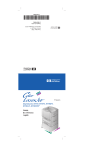
Link público atualizado
O link público para o seu chat foi atualizado.